利用Excel把表格内文字颠倒顺序显示的方法
摘要:经过测试Excel表格中的文字可以进行调到顺序的操作,拼音或者数字等则暂时还没有测试成功。1、创建一个Excel表格,要求表格有文字,且有可...
经过测试Excel表格中的文字可以进行调到顺序的操作,拼音或者数字等则暂时还没有测试成功。
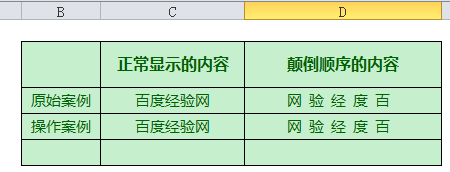
1、创建一个Excel表格,要求表格有文字,且有可以测试的空白表格。
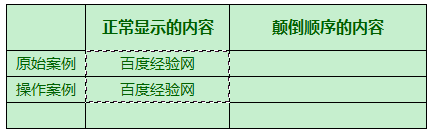
2、复制表格中需要进行内容倒置顺序的文字到新的表格。
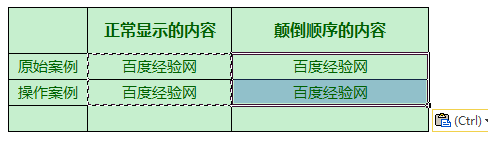
3、选中要进行顺序倒置的文字,将字体前加“@”,使文字“侧卧”。
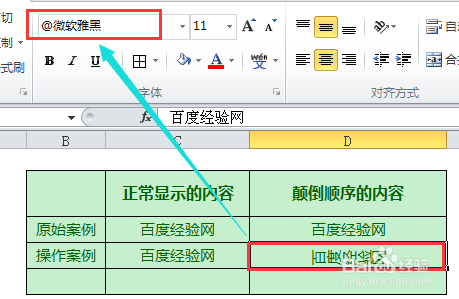
4、选中已经“侧卧”的字体,点击旋转文字按钮中的“向下旋转文字”。
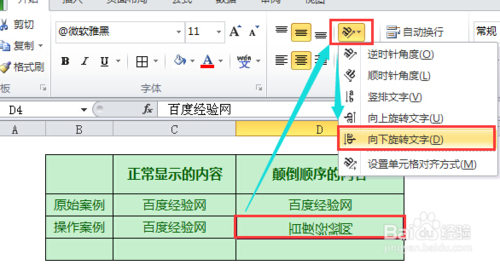
5、点击“向下旋转文字”后得到如图效果。
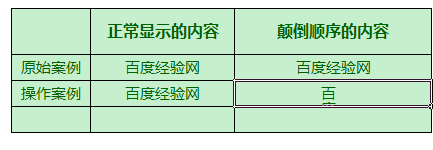
6、选中表格,点击“自动换行”功能按钮。
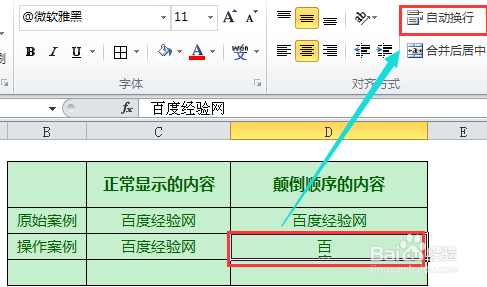
7、查看表格效果:原表格内的“百度经验网”,已经显示为了“网验经度百”。
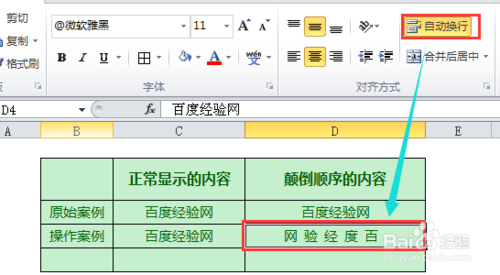
【利用Excel把表格内文字颠倒顺序显示的方法】相关文章:
★ 如何在Excel中让数字里第一个为0的数字显示出来的图文方法
上一篇:
怎么把Excel和Html相互格式转换?
